
Générer des factures dynamiques avec Power Automate et PDF4me
La génération dynamique de documents est le processus qui consiste à créer automatiquement un lot de documents personnalisés à l’aide de données dynamiques provenant d’une source. Par exemple, une facture peut être personnalisée pour adresser chaque destinataire par son nom. La création de documents avec des données dynamiques nécessite une source de données, comme une liste, une feuille de calcul, une base de données, JSON ou des tableaux. Les champs de fusion sont des espaces réservés dans des modèles prédéfinis qui sont ensuite remplacés par des données provenant de l’une des sources de données susmentionnées ou de toute autre source de données prise en charge.
La création d’une facture avec des données dynamiques nécessite l’application de techniques telles que la fusion de courrier ou l’utilisation de champs de fusion. Les factures personnalisées sont basées sur des modèles de documents créés à l’aide de Word ou d’autres créateurs de formulaires qui disposent de fonctions de champs de fusion. Pour générer des factures pdf avec des données dynamiques, des modèles sont créés avec des champs de fusion qui sont ensuite remplacés par les données originales.
PDF4me Mail Merge Data String(List of Docs) vous permet de créer des factures dynamiques et de les automatiser afin que vous puissiez vous concentrer sur vos tâches les plus importantes. Le processus de génération peut être automatisé si vous disposez du modèle et des données dynamiques. Le modèle peut être un fichier Word ou HTML, ou tout autre format pris en charge. Les données peuvent être une feuille de calcul, CSV, JSON, XML ou une liste de données.
Comment générer une facture dynamique avec Power Automate ?
La génération d’une facture avec des données dynamiques à l’aide d’Make nécessite que le modèle et les données soient stockés dans une plateforme de stockage en nuage. Au moins, le modèle doit être dans un stockage en nuage comme Dropbox, mais les données peuvent être transmises directement à un champ de données d’entrée.
Nous abordons ici l’utilisation de modèles créés à l’aide de la syntaxe mustache - {{placeholder field}} - qui sont ensuite remplacés par les données dynamiques.
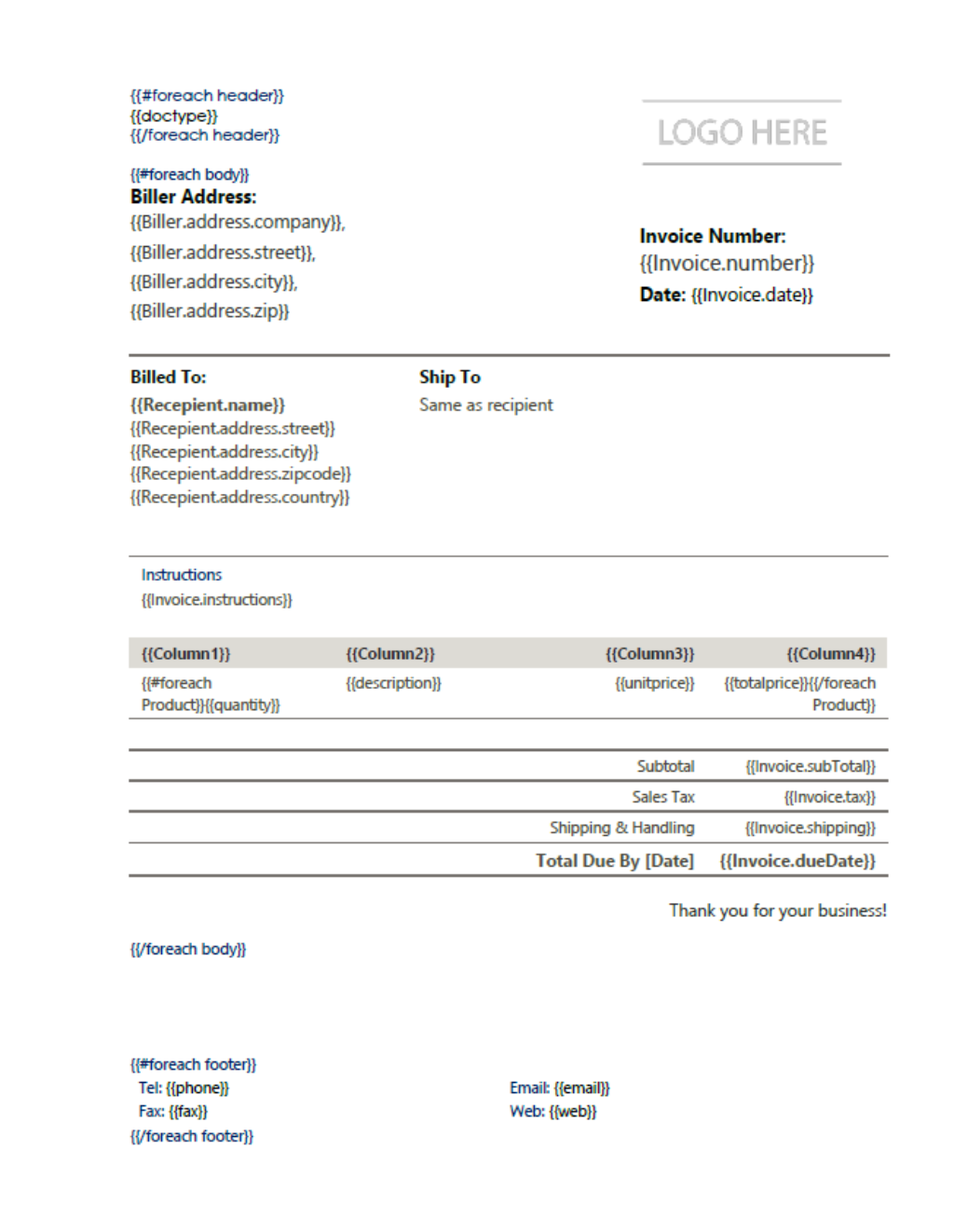
Ajouter un déclencheur pour démarrer le flux
Power Automate dispose de plusieurs déclencheurs pour lancer un flux. Vous pouvez choisir le déclencheur préféré en fonction de l’endroit où vous stockez vos fichiers sources. Dans l’exemple, nous utilisons le déclencheur Dropbox. Ajoutez un connecteur Quand un fichier est créé dans Dropbox pour déclencher le Zap.
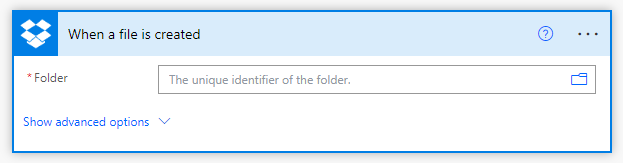
Ajouter une étape Dropbox pour obtenir le contenu du fichier
Pour obtenir les données du modèle, mappez le fichier à l’aide d’une étape Dropbox - Get file content.
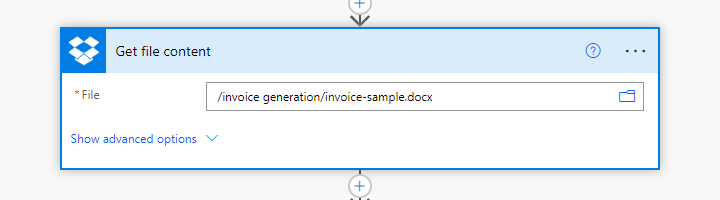
Ajouter l’action PDF4me Mail Merge avec Data String
L’action récupère le contenu du fichier modèle à partir de l’action Dropbox précédente. Les données à remplir peuvent être ajoutées directement dans la zone de texte Data String au format JSON.
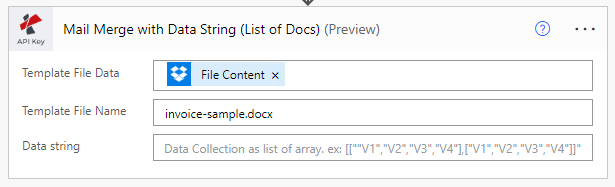
Les données du champ de saisie doivent ressembler à ce qui suit pour le modèle du cas d’utilisation :
{
"Documents" : [
{
"header" : {
"docType" : "Copie originale"
},
"corps" : {
"Colonne1" : "Quantité",
"Column2" : "Description",
"Colonne3" : "Prix unitaire",
"Column4" : "Total",
"Facture" : {
"nombre" : 14957,
"date" : "25-02-2022",
"Instructions" : "Instruction Invoice 1",
"subTotal" : 200150,
"taxe" : "18%",
"dueDate" : "25-03-2022",
"expédition" : "200"
},
"Biller" : {
"phone" : "989797",
"fax" : "998463",
"email" : "[email protected]",
"web" : "www.doc1.com",
"adresse" : {
"entreprise" : "Organisation 1",
"Rue" : "Rue 1",
"Ville" : "Ville 1",
"zip" : "123456"
}
},
"Récepteur" : {
"nom" : "Recette 1",
"adresse" : {
"rue" : "testveien 3",
"Ville" : "Ville 1",
"zipcode" : "0555",
"Pays" : "Pays 1"
}
},
"Produit" : [
{
"quantité" : 1,
"description" : "item 1",
"unitPrice" : 45,
"totalPrice" : 867
},
{
"quantité" : 2,
"description" : "élément 2",
"unitPrice" : 123,
"totalPrice" : 3464
},
{
"quantité" : 3,
"description" : "item 3",
"unitPrice" : 323,
"totalPrice" : 6564
}
]
},
"pied de page" : {
"phone" : "phone123",
"fax" : "fax123",
"email" : "[email protected]",
"web" : "www.123.com"
}
}
]
}
Ajouter Appliquer à chaque contrôle
Puisque l’action produit des sorties de fichiers multiples, ajoutez une action Appliquer à chaque Power Automate pour traiter les fichiers les uns après les autres.
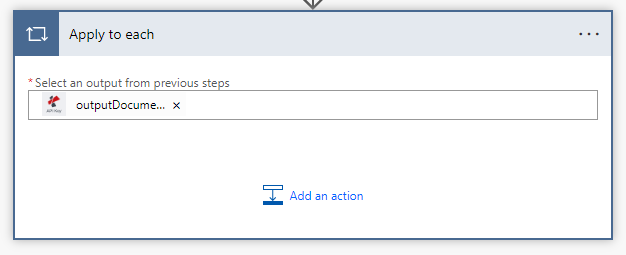
Ajouter l’action Créer un fichier Dropbox
Ajoutez et configurez l’action Dropbox pour enregistrer les fichiers de sortie dans le contrôle Appliquer à chacun.
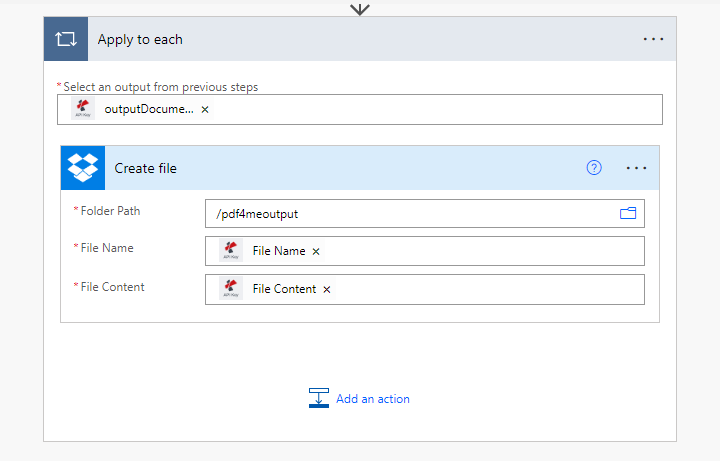
Le fichier généré en sortie ressemblera à ce qui suit.
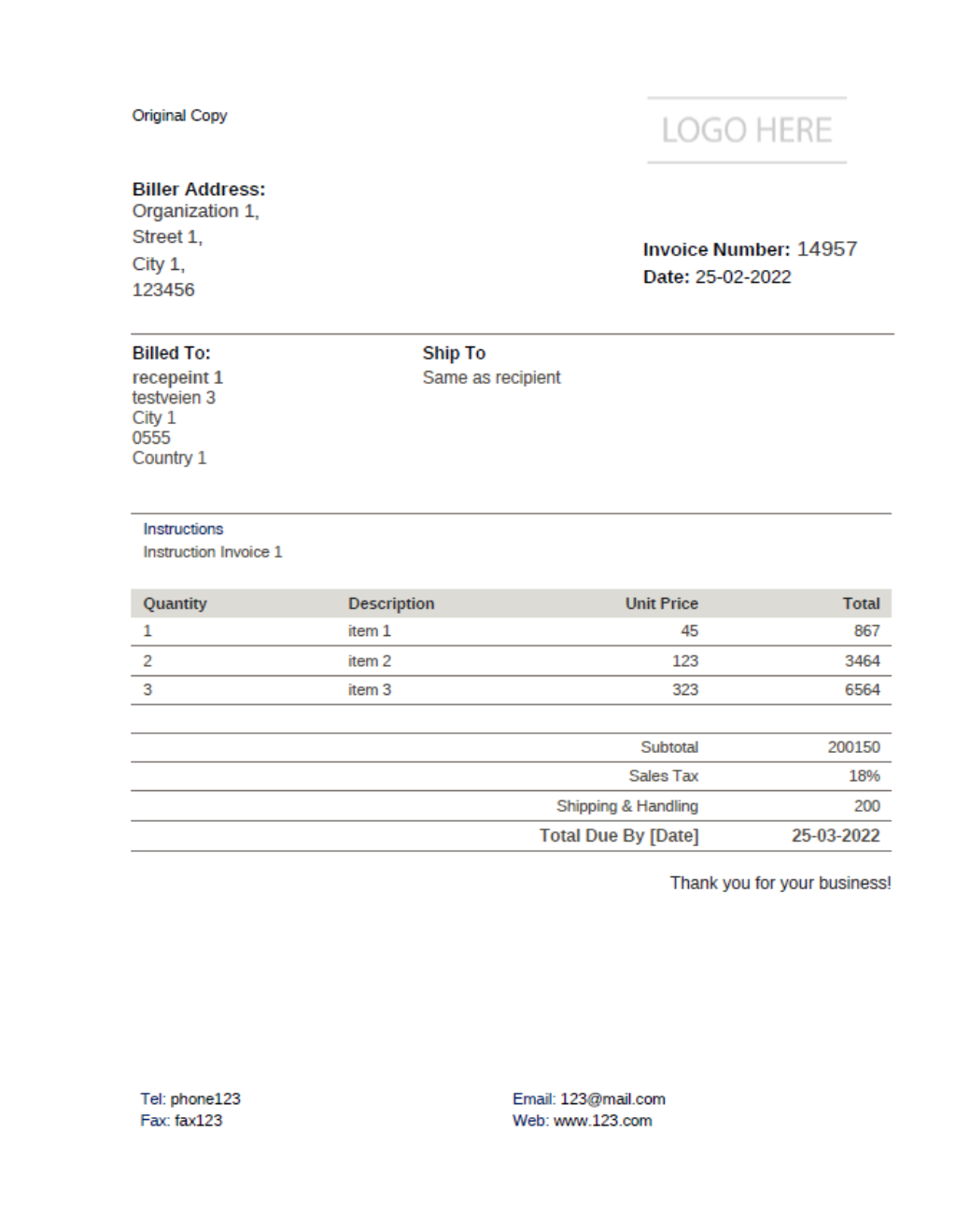
Avec un PDF4me Abonnement développeur, vous pouvez créer des flux de travail qui peuvent automatiser la génération en masse de documents avec des données dynamiques avec un minimum de main-d’œuvre et à faible coût. L’abonnement garantit que votre automatisation ne s’arrête jamais en raison d’une pénurie du nombre d’appels API.



